Ошибка INACCESSIBLE_BOOT_DEVICE в Windows 10
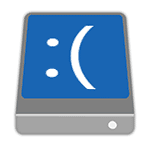 В этой инструкции пошагово о том, как исправить ошибку INACCESSIBLE_BOOT_DEVICE при загрузке Windows 10 в разных ситуациях — после сброса системы, обновления БИОС, подключения другого жесткого диска или SSD (или переносе ОС с одного на другой диск), изменения структуры разделов на диске и в других ситуациях. Есть очень похожая ошибка: синий экран с обозначением ошибки NTFS_FILE_SYSTEM, она может решаться теми же способами.
В этой инструкции пошагово о том, как исправить ошибку INACCESSIBLE_BOOT_DEVICE при загрузке Windows 10 в разных ситуациях — после сброса системы, обновления БИОС, подключения другого жесткого диска или SSD (или переносе ОС с одного на другой диск), изменения структуры разделов на диске и в других ситуациях. Есть очень похожая ошибка: синий экран с обозначением ошибки NTFS_FILE_SYSTEM, она может решаться теми же способами.
Начну с первого, что следует проверить и попробовать в этой ситуации, прежде чем пробовать исправить ошибку другими способами: отключите все дополнительные накопители (включая карты памяти и флешки) от компьютера, а также убедитесь, что ваш системный диск стоит первым в очереди загрузки в BIOS или UEFI (причем для UEFI это может быть даже не первый жесткий диск, а пункт Windows Boot Manager) и попробуйте перезагрузить компьютер. Дополнительная инструкция по проблемам загрузки новой ОС — Не запускается Windows 10.
Также, если вы что-то подключали, чистили или делали подобные действия внутри вашего ПК или ноутбука, обязательно проверьте все подключения жестких дисков и SSD к питанию и SATA интерфейсам, иногда также может помочь переподключение диска к другому SATA порту.
INACCESSIBLE_BOOT_DEVICE после сброса Windows 10 или установки обновлений
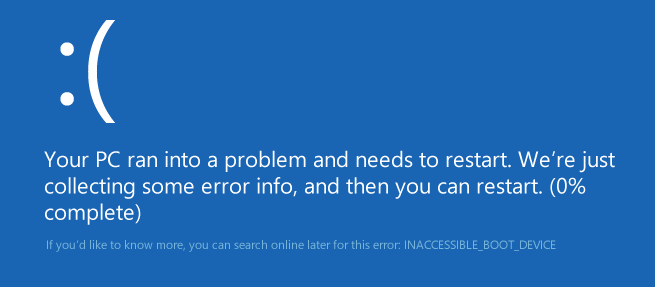
Один из сравнительно простых для исправления вариантов появления ошибки INACCESSIBLE_BOOT_DEVICE — после сброса Windows 10 в исходное состояние или же после установки обновлений системы.
В этом случае можно попробовать достаточно простой вариант решения — на экране «Компьютер запущен некорректно», который обычно появляется вслед за сообщением с указанным текстом после сбора информации об ошибки, нажмите кнопку «Дополнительные параметры».

После этого выберите «Поиск и устранение неисправностей» — «Параметры загрузки» и нажмите кнопку «Перезагрузить». В результате компьютер перезагрузится с предложением запустить компьютер в различных вариантах, выберите пункт 4, нажав клавишу F4 (или просто 4) — Безопасный режим Windows 10.

После того, как компьютер загрузится в безопасном режиме. Просто снова перезагрузите его через Пуск — Завершение работы — Перезагрузка. В описываемом случае возникновения проблемы это чаще всего помогает.
Также в дополнительных параметрах среды восстановления присутствует пункт «Восстановление при загрузке» — удивительным образом, в Windows 10 он порой умудряется решить проблемы с загрузкой даже в сравнительно непростых ситуациях. Обязательно попробуйте, если предыдущий вариант не помог.
Windows 10 перестала запускаться после обновления БИОС или сбоя питания
Следующий, часто встречающийся вариант ошибки запуска Windows 10 INACCESSIBLE_BOOT_DEVICE — сбой настроек БИОС (UEFI), имеющих отношение к режиму работы SATA накопителей. Особенно часто проявляется при сбоях питания или после обновления БИОС, а также в тех случаях, когда у вас села батарейка на материнской плате (что приводит к самопроизвольному сбросу настроек).
Если у вас есть основания предполагать, что именно это послужило причиной проблемы, зайдите в БИОС (см. Как зайти в БИОС и UEFI Windows 10) вашего компьютера или ноутбука и в разделе настройки SATA-устройств, попробуйте поменять режим работы: если там установлено IDE, включите AHCI и наоборот. После этого сохраните настройки БИОС и перезагрузите компьютер.
Диск был поврежден или изменилась структура разделов на диске
Сама по себе ошибка INACCESSIBLE_BOOT_DEVICE говорит о том, что загрузчик Windows 10 не нашел или не смог получить доступ к устройству (диску) с системой. Это может происходить вследствие ошибок файловой системы или даже физических проблемах с диском, а также вследствие изменения структуры его разделов (т.е. если, например, вы каким-то образом разбивали диск уже при установленной системе с помощью Acronis или чего-то еще).
И в том и в другом случае вам следует загрузиться в среде восстановления Windows 10. Если у вас есть возможность запустить «Дополнительные параметры» после экрана с ошибкой, откройте эти параметры (это и есть среда восстановления).
Если такой возможности нет, используйте диск восстановления или загрузочную флешку (диск) с Windows 10 для запуска среды восстановления с них (если таковые отсутствуют, их можно сделать на другом компьютере: Создание загрузочной флешки Windows 10). Подробно о том, как использовать установочный накопитель для запуска среды восстановления: Диск восстановления Windows 10.
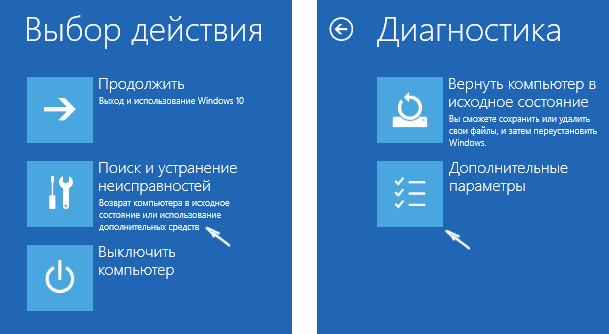
В среде восстановления перейдите к «Поиск и устранение неисправностей» — «Дополнительные параметры» — «Командная строка». Следующий шаг — узнать букву системного раздела, которая на данном этапе, вероятнее всего, будет не C. Для этого в командной строке введите:
- diskpart
- list volume — после выполнения этой команды обратите внимание на Имя тома с Windows, это и есть нужная нам буква раздела. Также стоит запомнить имя раздела с загрузчиком — зарезервированного системой (или EFI-раздела), он еще пригодится. В моем примере будет использоваться диск C: и E: соответственно, у вас могут быть другие буквы.
- exit
Теперь, если есть подозрения, что диск был поврежден, запустите команду chkdsk C: /r (здесь C — буква вашего системного диска, которая может быть другой) нажмите Enter и ожидайте завершения ее выполнения (может затянуться надолго). Если ошибки будут найдены, они будут исправлены автоматически.
Следующий вариант — на тот случай, если вы предполагаете, что ошибка INACCESSIBLE_BOOT_DEVICE может быть вызвана вашими действиями по созданию и изменению разделов на диске. В этой ситуации используйте команду bcdboot.exe C:\Windows /s E: (где C — раздел с Windows, который мы определили ранее, а E — раздел с загрузчиком).
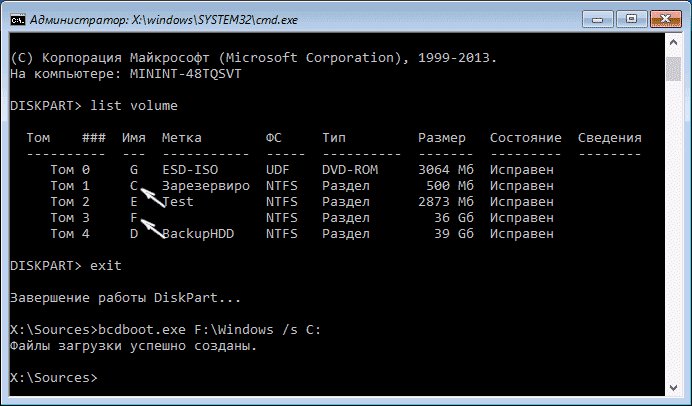
После выполнения команды попробуйте перезагрузить компьютер снова в обычном режиме.
Среди дополнительных способов, предложенных в комментариях — при возникновении проблемы при переключении режимов AHCI/IDE предварительно удалить драйвер контроллера жесткого диска в диспетчере устройств. Возможно, в этом контексте будет полезно Как включить режим AHCI в Windows 10.
Если ни один способ исправить ошибку INACCESSIBLE_BOOT_DEVICE не помогает
Если же ни один из описанных способов не помог исправить ошибку и Windows 10 все так же не запускается, на данный момент времени могу рекомендовать лишь переустановку системы или сброс с использованием установочной флешки или диска. Для выполнения сброса в данном случае, используйте следующий путь:
- Загрузитесь с диска или флешки Windows 10, содержащей ту же редакцию ОС, что у вас установлена (см. Как поставить загрузку с флешки в БИОС).
- После экрана выбора языка установки, на экране с кнопкой «Установить» внизу слева выберите пункт «Восстановление системы».
- После загрузки среды восстановления нажмите «Поиск и устранение неисправностей» — «Вернуть компьютер в исходное состояние».
- Следуйте указаниям на экране. Подробнее про сброс Windows 10.
К сожалению, в том случае, когда рассматриваемая в данном руководстве ошибка имеет своей причиной проблемы с жестким диском или разделами на нем, при попытке выполнить откат системы с сохранением данных, вам могут сообщить о том, что сделать этого нельзя, только с их удалением.
Если данные на жестком диске критичны для вас, то желательно позаботиться об их сохранности, например, переписав куда-либо (если разделы доступны) на другом компьютере или, загрузившись с какого-либо Live накопителя (например: Запуск Windows 10 с флешки без установки на компьютер).
Дамдин
здравствуйте! купил процессор intel xeon e3 1270 на замену intel core i3 2120, мат плата ecs h67h2-m3 , поставил новый процессор , выдаёт такую ошибку INACCESSIBLE_BOOT_DEVICE , когда включаю биос, процессор отображается .
пробовал переустановить win 10 , доходит до 100% и все начинается заново . может это быть из за ж/диска? или нужно прошивать биос мат платы? благодарю )))
Ответить
Dmitry
А когда переустанавливаете, то после 100% и перезагрузки ставите загрузку с обычного жесткого диска?
Ответить
Дамдин
здравствуйте! с флешки.
Ответить
Дамдин
здравствуйте! переустанавливал с флешки, поставил старый проц, пришлось заново устанавливать, не получилось восстановить. если в биосе отображается, значит подходит к мат плате?
Ответить
Dmitry
Скорее всего — да, подходит.
Ответить
Алексей
Здравствуйте! Как-то решили проблему? Просто у меня в точности такая же ситуация, не могу ничего сделать.
Ответить
Алексей
Здравствуйте! Решили как-то проблему? Просто у меня всё в точности также и не знаю что делать.
Ответить
Egor
Здравствуйте, такая проблема выскакивает как только я пытаюсь обновить или удалить драйвера видеокарты, я могу установить он работает и все ок но как только я перезагружаю ПК появляется эта ошибка, как это исправить не могу понять, если делаю стандартное устранение неполадок в диалогом окне то винда сбрасывает меня до того момента когда у меня были ещё старые драйвера но изначально после покупки видеокарты я установил самые новые но на новой версии у меня было меньше ФПС и я решил установить старую удалил новую и установил старую и вот теперь все жопа полная, я надеюсь вы поймёте что я написал помогите ну или придется переустанавливать Винду
Ответить
Dmitry
Здравствуйте.
Не знаю, что ответить: по идее, установка драйверов видеокарты никак нам не должна такой проблемы создавать, они не взаимосвязаны (во всяком случае я не представляю, как связать одно с другим)
Ответить
Іван
Пробуй так:
-сохранить важные данные на своем съёмном диске,
— переустановить Винду заново (где дрова поставь новые) и тести день ( если понимаешь что не то приступай к пункту ниже
— переустанови Винду но ставь старые дрова
— итог тести, если оба варианта не катят — лезь в Биос и врубай интегрированную видеокарту от проца и смотри дальше. Если трабл пропал ищи проблемы в видеокарте, тести
Ответить
Іван
в Биос переключайте на интегрированную(/дискретную) видеокарту.
Ps: это на тот случай если не помогает фул переустановка и настройка виндовс или статьи от ремонтник про.
Pss: поиграйте с Биос параметрами видеокарт, только перед всеми действиями скриншоты делайте
Ответить
Игорь
Спасибо, Ваши советы мне помогли.
Ответить
Артём
Здравствуйте, остановился на этапе командой строки, вылезло «введите пароль для этой учётной записи», но пароль я не какой не ставил. Что делать?
Ответить
Dmitry
Если пароля на учетной записи точно никакого не было, то по идее — нажать Enter просто. Но, похоже, он все-таки был (пароль). Если это локальная учетная запись, можно попробовать сбросить пароль. Но вообще тут бы детали знать, издалека сложно точный совет дать.
Ответить
Ярослав
А вы верните компьютер в исходное состояние
Ответить
Иван
Ничего не помогает!
Подскажите как удалить драйвер контроллера жесткого диска через консоль?
Ответить
Валентин
Добрый день. Воюю со старым ноутбуком. Ни как не хотела ставится система. При копировании на нее данных она просто зависала. Установил Винду в другом компе без boot раздела, при bcdboot так же вставал. Сделал загрузочный раздел на другом ПК, после этого эта ошибка.
Неужели действительно вышел из строя ноут? Он же работает со старым хдд как то, да и проц i5 2 gen (acer travelmate)
Ответить
Dmitry
Из описания не могу точно сказать. Но, не исключено, что не с ноутом проблема, а с диском или его подключением (хотя вы пишете, что на другом компе диск исправно работает)…
Ответить
EASH
Помогло отключение чипа безопасности (переносил систему на новый ноутбук клонированием диска)
Ответить
Кирилл
В один момент переустановил винду, все прошло нормально, драйвера накатил, все работает и через день-два вроде периодически вылазит эта ошибка либо при запуске пк, после чего он перезагружается и запускается нормально, либо при перезагрузке. Проги ставил все те же, что и до переустановки. Включал гибернацию и отключал, результат один. SSD может выходит из строя?
Ответить
Dmitry
Здравствуйте.
Точно сказать не могу: может и SSD, но также это может оказаться:
1. Плохое подключение диска (например, изношенные SATA-кабели)
2. Проблема с другим диском, не с системным SSD (да, бывает, что при неисправности одного диска, система не грузится с другого)
Ответить
Кирилл
Здравствуйте. Спасибо за ответ
1. Поменял все SATA кабели, при том, что они все хорошо держались. Переткнул заодно в другие SATA порты.
2. У меня 4 диска, один SATA SSD системный, второй SATA SSD для игр, третий M.2 SSD для игр, четвертый жесткий диск на 2тб под файлопомойку.
Отключал жесткий диск, после отключения сразу вылетала ошибка. Я так полагаю, причина вряд ли в нем.
Менял системный SSD, так же, реакции ноль, т.к. после переустановки на него винду сразу вылетела ошибка (после перезагрузки все загрузилось как обычно)
Сомневаюсь, что это M.2 SSD. Остается только один возможный виновник. Переткнул его в другой SATA порт. Пока сбоев не было (тестил около 6 часов, перезагружая и выключая (после чего опять включая). НО, если проблема в самом SSD, возможно ли как то программно выяснить это? А то как-то не очень хочется выкидывать еще лишние деньги на еще один SSD.
Ответить
Dmitry
А не могли бы куда-нибудь выложить скриншот и дать ссылку на него: так, чтобы на скриншоте была видна вся нижняя часть окна «Управление дисками»? Просто меня смущает, что при отключении HDD у вас вдруг ошибка вылетает, хочу поглядеть на расположение системных разделов.
Ответить
Вася
Добрый день. Я собрал пк всё работает, поставил ссд с Виндоус со старого пк и когда вкл выдаёт синий экран с inaccessible boot device. Что мне делать?
Ответить
Dmitry
Здравствуйте.
Для начала посмотреть порядок загрузки в БИОС: если есть возможность, выбрать пункт Windows Boot Manager в качестве первого устройства загрузки, если такого пункта нет — тот диск, с которого ПК должен грузиться.
Это если я правильно ситуацию понял. Просто еще может быть такое, что вы хотите систему грузить с SSD (который со старого ПК), но на старом ПК было несколько дисков и загрузчик системы на другом диске находится.
Ответить
Денис
А что если ствил 11 винду и вылетела ошибка INACCESSIBLE_BOOT_DEVICE, но при этом все выше описанное не помогает, он не заходит в биос и на флешку, просто тупо загружается до ошибки и всё:(
Ответить
Dmitry
Здравствуйте.
А как именно ставили — с флешка начисто или из системы? Перед установкой очищали разделы?
Просто я недавно столкнулся еще с одной причиной ошибки: если на динамический диск (а не базовый) ставить такое бывает.
Или даже поставить не получается? Тогда разобраться с флешкой и параметрами загрузки с нее.
Ответить
David
Друг , выручай. Что только не делал. не помогает. Вылазит синий эк.F8 если удастся включить то в ней 5 пункт не срабатывает идёт на ребут.. И ещё не маловажное замечание. Не знаю как у других у меня в левом верхнем углу ещё в столбик 4 ошибки показывает. Очень смахивают на ошибки но длина цифр как будто больше. Вот ошибки 0xFFFFFE82CC806998 , 0xFFFFFFFFC0000034 , 0x000000000000000 , 0x0000000000000001 . В такой последовательности в столбик в левом углу синего экрана с такой бедой (INACCESSIBLE_BOOT_DEVICE) . И терзают сомнения с чего начать. Начинал с BCD не помогло. Можно ли как то это решить? Срочно, как обычно, нужно. Не одну неделю мучаюсь.
Ответить
Dmitry
Тут бы знать, после чего возникла проблема, само обычно не появляется (если только не диск отвалился, но раз с BCD пробовали, то, видимо, диск виден).
Параметры загрузки не менялись?
Структуру разделов не меняли на диске?
Может, что-то еще?
Ответить
Эмиль
И не слова про vmd, а это одна из основных причин…
Ответить
Даниил
Факт, 100%
Ответить
Иван
Если нужно загрузиться в безопасном режиме, но не удается попасть в меню выбора варианта загрузки windows (в дополнительных параметрах среды восстановления может отсутствовать пункт «Параметры загрузки»), можно в командной строке выполнить команду bcdedit /set {default} safeboot minimal После перезагрузки система загрузится в безопасном режиме. Если загрузка прошла нормально, вернуть обычную загрузку можно командой bcdedit /deletevalue {default} safeboot или через msconfig. (помог данный способ при данном bsod’е после замены MB)
Ответить
Дмитрий
Спасибо, статья помогла.
Ответить
Артём
Отключил в биосе VMD и винда запустилась.
Ответить
OLL
оно !!!
Ответить
Никита
Что делать если клавиатура и мышь неработает при синем экране?
Ответить
Dmitry
А не bluetooth подключение случайно и не используются никакие переходники или USB-хабы для подключения?
Ответить
Kirill
Здравствуйте у меня тут ошибка сегодня хотел обновить драйвера но после их обновления у меня вылазит синий экран но я даже не могу попасть в автоматическое восстановление можете помочь?
Ответить
Dmitry
Здравствуйте. Возможно, вот это поможет: https://remontka.pro/remove-driver-cmd/
Ответить
Дмитрий
Имеем внешний USB-бокс Ugreen US222, подключаем к нему SSD с Windows 8.1 (или Windows 10), вынутый из ноутбука, загружаемся с внешнего USB-бокса и получаем ошибку INACCESSIBLE_BOOT_DEVICE (и ещё 0xc0000001).
При этом, если выбрать Safe Mode (Безопасный режим), то винда загружается. Перезагрузка после этого НЕ помогает.
Решение: в безопасном режиме, в реестре
HKEY LOCAL MACHINE -> SYSTEM -> HardwareConfig -> Current -> BootDriverFlags
изменить на 14 (шестнадцатиричная).
Т.е. было 0, ввести 14, результат: 0x00000014
(это 20 в десятичной системе счисления).
Суть в том, что USB-драйвер не успевает быстро загрузиться. Мы форсируем его загрузку.
Должно работать и с другими с USB-боксами.
Не забыть ВЕРНУТЬ ОБРАТНО, перед тем как поставить SSD обратно внутрь ноутбука.
Добавьте в статью, многим пригодится.
Ответить
Иван
Спасибо большое мне помогли ваши советы
Ответить
Honey
Спасибо за описание ошибки. У меня проблема с сокетом процессора (обломался контакт сокета), комп постоянно перегружается, так что, нужно менять саму материнскую плату…
Ответить
Baton
Огромное спасибо! Никогда, обычно, не пишу комментарии, но переполняет чувство благодарности! Вы очень помогли, избавили от больших хлопот. Скольким вы ещё помогли, кто знает, ведь большинство, так же, обычно, не оставляют комментарии. Ещё раз, огромная благодарность!
Ответить
Илья
Отключили электричество и всё пошло помогите решить
Ответить
Тамерлан
Ошибка «INACCESSIBLE_BOOT_DEVICE» возникла после замены процессора (сокет 1155, с 3770k на xeon-1280v2), с чем связана проблема? Придётся ли возвращать предыдущий процессор?
Ответить
Денис
Спасибо. Помог первый вариант. Поставил новую материнку и вот пожалуйста синий экран. Первый вариант мне помог.
Ответить